win11系统如何清理指定驱动器
2023-09-13 u深度常见问题
有很多用户在使用电脑的时候,都会因为一些磁盘臃肿而感到烦恼,其实win11系统中可以精准地对需要的磁盘垃圾进行清理,但是有很多用户都不知道如何操作,那么win11系统如何清理指定驱动器呢?下面u深度u盘启动盘制作工具为大家介绍win11系统清理指定驱动器的操作方法。
Win11清理指定驱动器的方法:
1、点击桌面下方的开始菜单。如图所示:
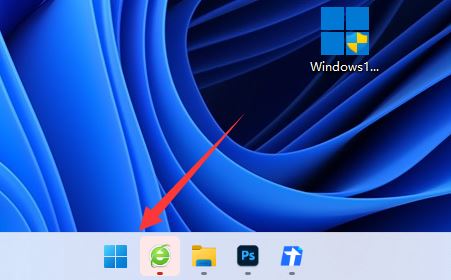
2、找到搜索栏输入cmd查找命令提示符程序。如图所示:
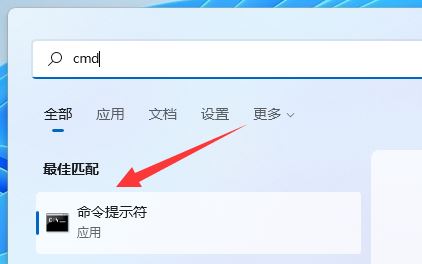
3、打开页面以后输入cleanmgr并按下回车键跳转。如图所示:
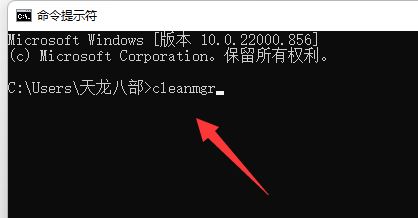
4、将驱动器选择为c盘,点击确定按钮。如图所示:

5、最后勾选需求清除的文件删除即可。如图所示:
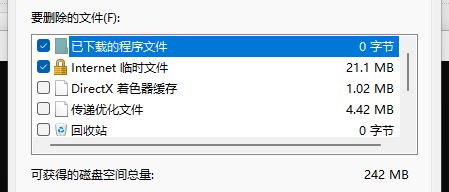
关于win11系统清理指定驱动器的操作方法就为小伙伴们详细介绍到这边了,如果用户们使用电脑的时候不知道如何清理指定驱动器,可以参考上述方法步骤进行操作哦,希望本篇教程能够帮到大家,更多精彩教程请关注u深度官方网站。

